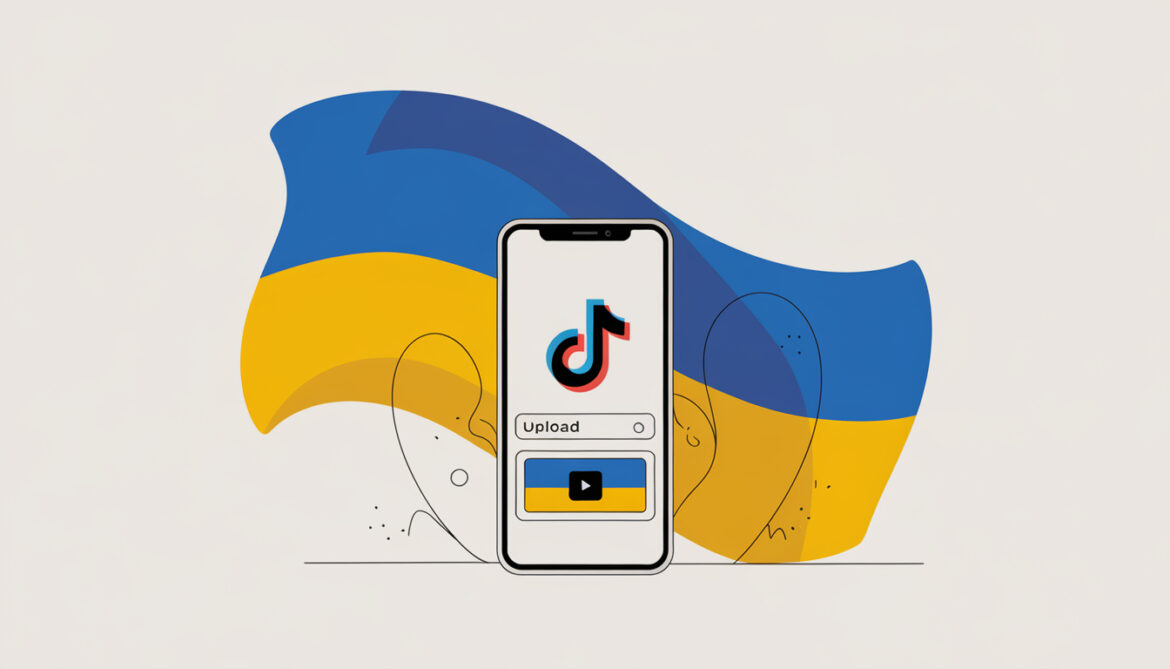TikTok — одна из самых популярных платформ для создания и обмена короткими видеороликами. Чтобы ваше видео увидела максимальная аудитория, важно знать, как правильно его загрузить, соблюдая все требования и настройки. В этой статье мы расскажем, как загрузить видео в TikTok с разных устройств, а также поделимся полезными советами по редактированию и оптимизации. Мы также рассмотрим распространенные ошибки и способы их решения, чтобы ваш процесс загрузки был максимально удобным и успешным.
Если вы хотите быстро повысить популярность своего аккаунта и привлечь новую аудиторию, одним из вариантов может стать купить подписчиков Тик Ток — это поможет вам эффективнее стартовать и привлечь внимание большего числа пользователей.
Краткое руководство для начинающих
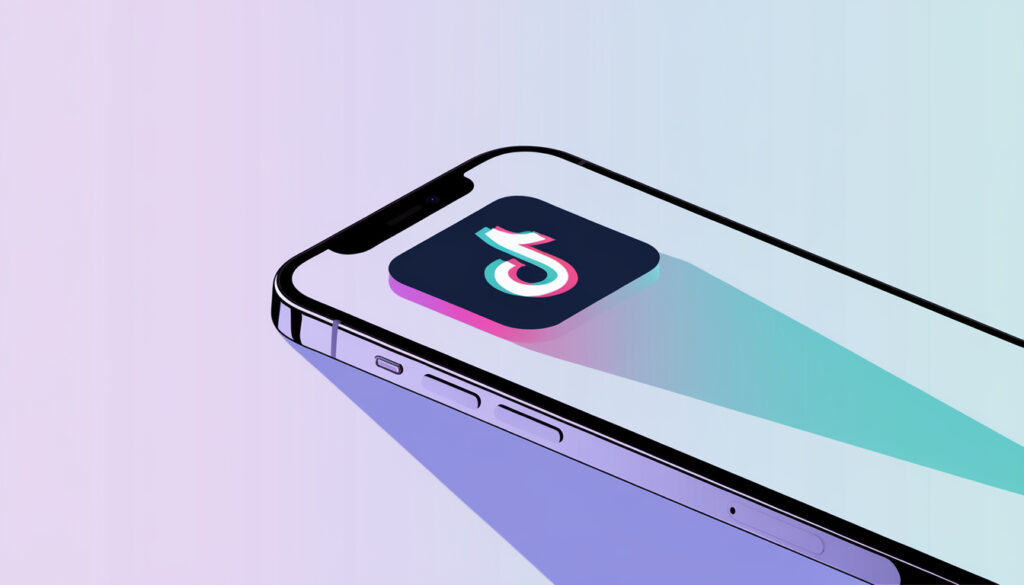
Чтобы загрузить видео в TikTok, выполните следующие шаги:
- Откройте приложение TikTok и нажмите на кнопку «+» в нижней части экрана.
- Выберите, хотите ли записать новое видео или загрузить уже существующее из галереи.
- Отредактируйте видео, добавив эффекты, музыку, текст и фильтры.
- Нажмите «Далее» и настройте параметры публикации: описание, хештеги, обложку и приватность.
- Нажмите «Опубликовать».
Эти простые шаги помогут вам быстро начать делиться своими творениями с аудиторией. Однако для достижения наилучших результатов важно учитывать некоторые нюансы.
Основные требования к видео для загрузки в TikTok
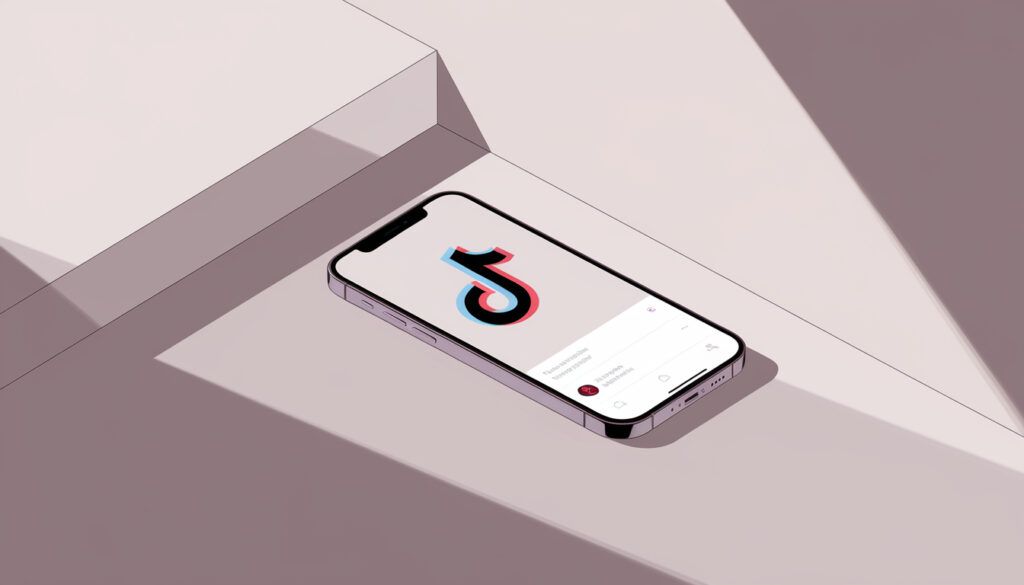
Для успешной загрузки и воспроизведения вашего видео на TikTok важно соблюдать следующие требования:
- Разрешение: минимум 720p для хорошего качества.
- Формат: рекомендуется использовать MP4 или MOV.
- Длительность: от 3 секунд до 10 минут (для некоторых пользователей).
- Соотношение сторон: 9:16 — идеальный формат для вертикальных видео.
При несоблюдении этих параметров ваше видео может быть автоматически отклонено, либо его качество будет ухудшено после загрузки. Поэтому важно проверить все характеристики видео перед его публикацией.
Таблица : Параметры видео для загрузки в TikTok
| Параметр | Рекомендуемое значение |
|---|---|
| Разрешение | 720p и выше |
| Формат | MP4, MOV |
| Длительность | 3 сек — 10 мин |
| Соотношение сторон | 9:16 |
Как загрузить видео в TikTok с компьютера
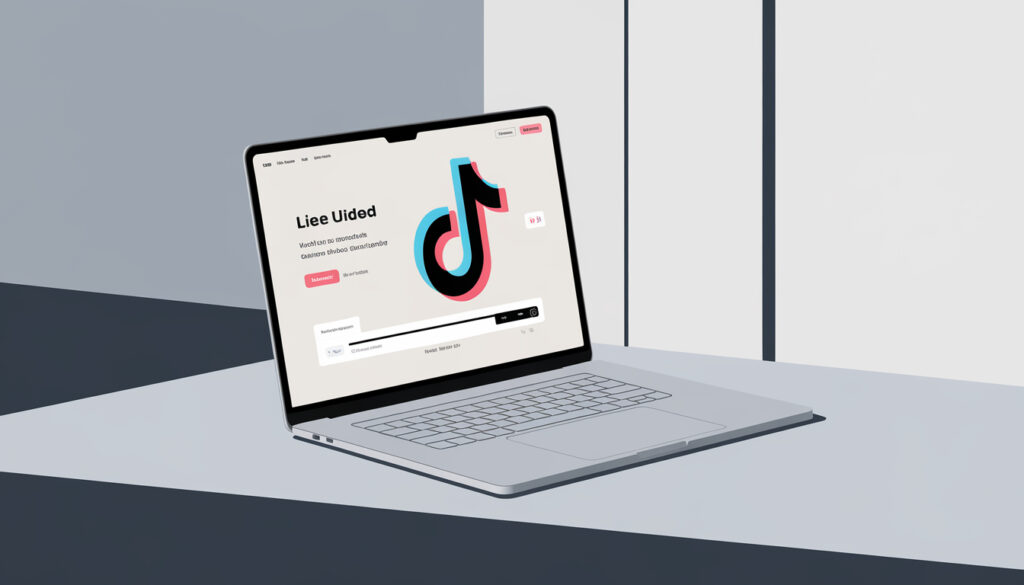
Загрузить видео в TikTok можно не только с телефона, но и с компьютера. TikTok предлагает веб-версию, которая позволяет загружать видео с вашего ПК.
- Перейдите на официальный сайт TikTok.
- Войдите в свою учетную запись.
- Нажмите на кнопку «Загрузить» и выберите видео, которое хотите опубликовать.
- Укажите описание, хештеги и настройки приватности.
Также возможно использование эмуляторов, чтобы запустить мобильную версию TikTok на компьютере. Это может быть полезно для тех, кто предпочитает работать на большом экране. Эмуляторы позволяют получить доступ ко всем функциям мобильного приложения TikTok на вашем ПК, что может быть особенно полезно для профессиональных видеоблогеров и создателей контента.
Эмуляторы для загрузки видео в TikTok с ПК

Наиболее популярные эмуляторы для TikTok:
- BlueStacks: один из самых известных и простых в использовании эмуляторов, который позволяет запускать мобильные приложения на ПК.
- NoxPlayer: предлагает хорошую производительность и легкость настройки, однако содержит рекламу в бесплатной версии.
- LDPlayer: обеспечивает высокую производительность и легкость, но не всегда поддерживает самые последние версии TikTok.
Использую BlueStacks уже год, все работает стабильно, отличное решение для игр на ПК.
Мария (взято с интернета)
NoxPlayer — отличный эмулятор, но реклама в бесплатной версии иногда мешает, особенно когда работаешь долгое время.
Олег (взято с интернета)
LDPlayer работает быстро, мне нравится. Единственный минус — иногда возникают проблемы с TikTok, не всегда поддерживаются обновления.
Иван (взято с интернета)
Таблица : Сравнение популярных эмуляторов для TikTok
| Эмулятор | Плюсы | Минусы | Совместимость | Платформа | Дополнительные особенности |
|---|---|---|---|---|---|
| BlueStacks | Простота установки, стабильная работа | Требует много ресурсов | Windows, Mac | Android 7-11 | Поддержка управления через клавиатуру, высокая производительность |
| NoxPlayer | Легкость настройки, гибкость | Реклама в бесплатной версии | Windows, Mac | Android 5-9 | Поддержка нескольких окон, настройка макросов |
| LDPlayer | Хорошая производительность, легкость | Не всегда поддерживает новые версии TikTok | Windows | Android 5-7 | Оптимизирован для игр, низкое потребление ресурсов |
| MEmu | Прост в настройке, хорошая оптимизация для ПК | Медленная поддержка обновлений | Windows | Android 4-9 | Быстрое переключение между приложениями, поддержка нескольких окон |
| Genymotion | Подходит для разработчиков, стабильная работа | Платная версия с полным функционалом | Windows, Mac, Linux | Android 4-11 | Поддержка GPS, доступ к облачным сервисам |
Как загрузить видео в TikTok с телефона
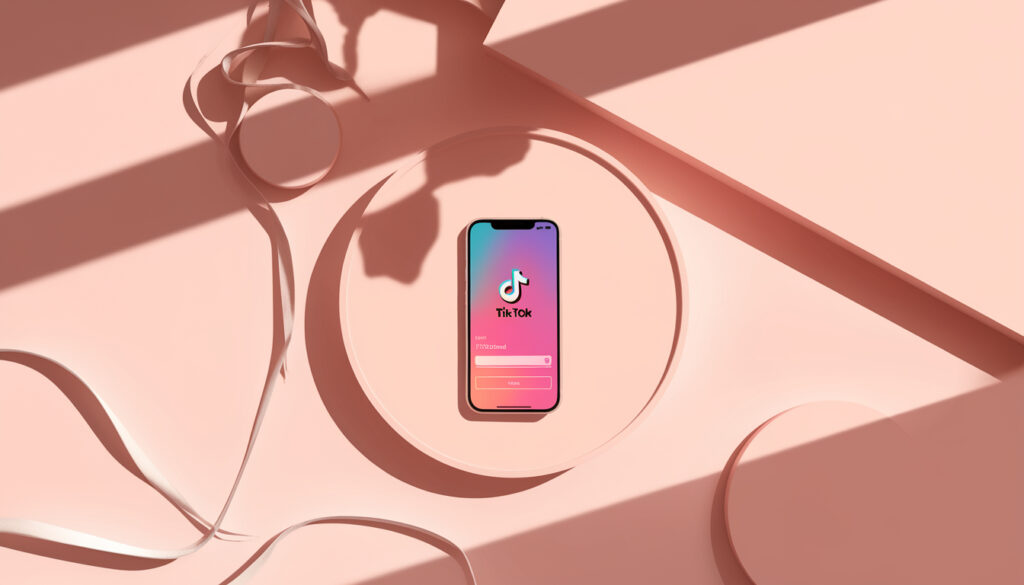
Загрузка видео с телефона — самый популярный способ. Мобильное приложение TikTok разработано таким образом, чтобы сделать процесс загрузки видео максимально удобным и быстрым. Вот как это сделать:
- Откройте TikTok и нажмите на кнопку «+».
- Выберите опцию загрузки из галереи или начните запись.
- После выбора или записи видео отредактируйте его по своему вкусу, добавив нужные эффекты, фильтры и музыку.
- Нажмите «Далее» и настройте параметры публикации.
Как загрузить видео в TikTok на Android
Для пользователей Android процесс загрузки аналогичен общему руководству. Важно предоставить приложению все необходимые разрешения, включая доступ к галерее, камере и микрофону. Это обеспечит бесперебойный доступ к нужным функциям и позволит избежать ошибок во время загрузки.
Как загрузить видео в TikTok из галереи
Чтобы загрузить видео из галереи:
- Нажмите на кнопку «+».
- Выберите опцию «Загрузить» и найдите видео в галерее.
- Отредактируйте его, добавив эффекты, музыку, фильтры, стикеры и текст. Это поможет сделать видео более интересным для аудитории.
Как загрузить видео в TikTok на iPhone
Для пользователей iPhone шаги остаются теми же, что и для Android. Возможно, потребуется предоставить доступ к фотографиям через настройки конфиденциальности, что можно сделать через меню «Настройки» -> «Приватность» -> «Фотографии». Это позволит приложению без проблем работать с вашими видеоматериалами.
Как редактировать видео перед загрузкой в TikTok
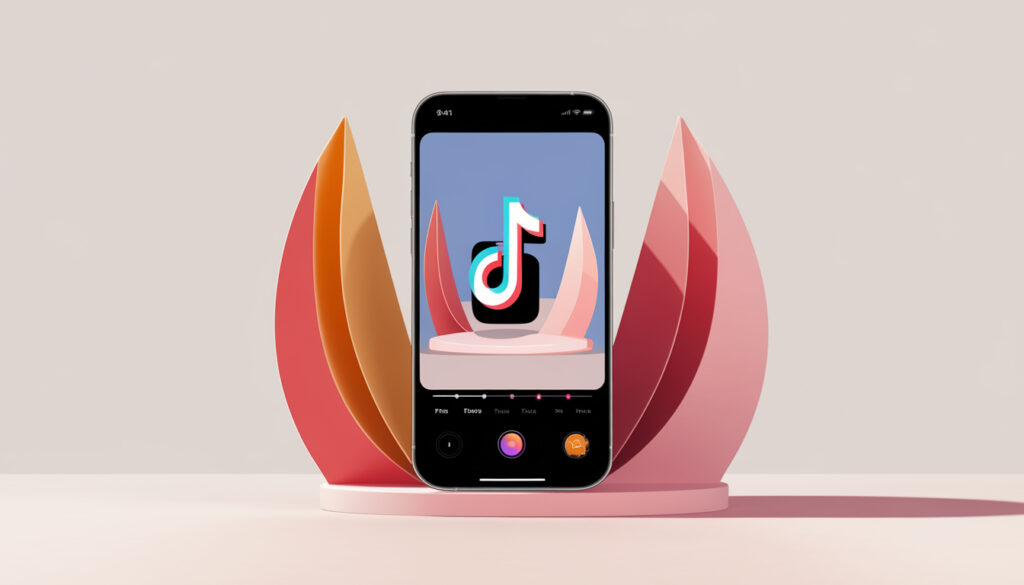
TikTok предлагает множество инструментов для редактирования, включая:
- Эффекты и фильтры: помогают сделать видео более привлекательным. В TikTok доступно множество визуальных эффектов, которые позволяют улучшить внешний вид вашего видео.
- Музыка и звук: добавление популярной музыки может увеличить шансы на вирусное распространение. Выбирайте трендовые треки, чтобы привлечь больше зрителей.
- Текст и стикеры: для привлечения внимания и добавления информации. Текстовые вставки и стикеры помогут донести дополнительную информацию и сделают видео более информативным.
- Обрезка и монтаж: TikTok также позволяет обрезать видео, добавлять переходы между кадрами и ускорять или замедлять некоторые части. Это делает редактирование более гибким и позволяет создать профессионально выглядящий контент.
Ошибки при загрузке видео в TikTok: Причины и решения
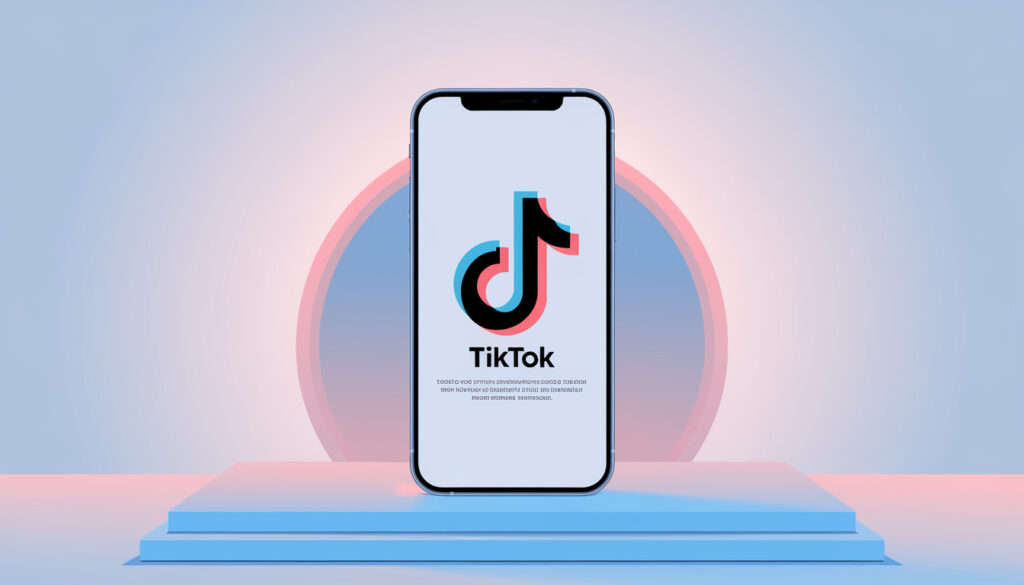
Часто встречающиеся ошибки:
- Ошибка формата: убедитесь, что видео в формате MP4 или MOV. TikTok поддерживает ограниченное количество форматов, поэтому важно следовать рекомендациям.
- Проблемы с загрузкой: проверьте подключение к интернету. Иногда медленное или нестабильное подключение может привести к ошибкам при загрузке.
- Видео слишком длинное: проверьте ограничения длительности. Для большинства пользователей максимальная продолжительность видео составляет 10 минут. Разделите длинное видео на части, если оно превышает допустимую длительность.
- Неподдерживаемое разрешение: убедитесь, что ваше видео соответствует минимальному требованию разрешения (720p). Видео с низким качеством может быть отклонено.
- Ошибки при обработке видео: такие ошибки могут возникнуть из-за некорректного монтажа или использования неподдерживаемых эффектов. Попробуйте упростить видео.
Возможные ошибки при загрузке видео в TikTok
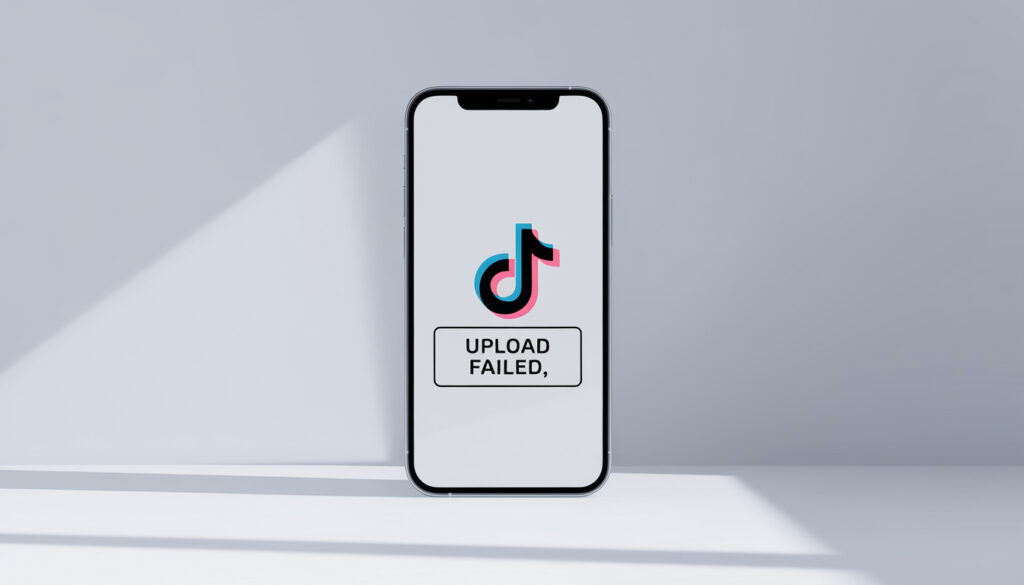
Некоторые из распространенных ошибок включают:
| Ошибка | Решение |
| Несоответствие формата | Используйте поддерживаемые форматы (MP4, MOV). |
| Проблемы с соединением | Убедитесь, что у вас стабильное подключение к интернету. |
| Ошибка авторизации | Проверьте, что вы вошли в свою учетную запись. |
| Недостаточно памяти | Освободите место на устройстве, удалив ненужные файлы. |
| Ограничение прав доступа | Убедитесь, что приложение имеет доступ к галерее и камере. |
| Слишком большой размер файла | Уменьшите размер видео до допустимого. |
| Ошибка кэша приложения | Очистите кэш приложения в настройках телефона. |
| Ошибка обработки видео | Проверьте, нет ли ошибок в монтаже или эффектах. |
| Проблемы с синхронизацией звука | Убедитесь, что добавленный звук совпадает с видеорядом. |
Следуя этому руководству, вы сможете без проблем загружать и делиться своими видео в TikTok, привлекая внимание аудитории и избегая типичных ошибок. Успешная загрузка и оптимизация контента поможет вам достичь большего охвата и улучшить вовлеченность зрителей, что сделает ваш опыт использования TikTok еще более увлекательным и продуктивным.
Как выбрать обложку для видео в TikTok
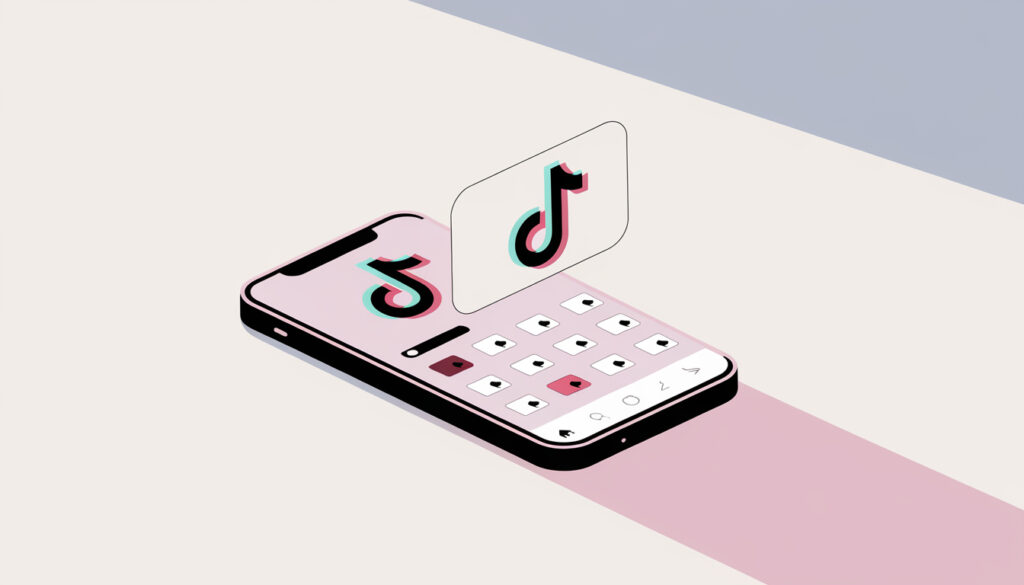
Обложка — это первое, что видит пользователь.
Чтобы выбрать обложку:
- После редактирования нажмите «Выбрать обложку».
- Выберите наиболее привлекательный кадр, который будет отражать суть вашего видео. Обложка должна привлекать внимание, чтобы пользователи захотели посмотреть ваше видео.
- Используйте текстовые элементы на обложке, чтобы подчеркнуть основное сообщение вашего видео. Это поможет выделиться в ленте.
Настройки приватности при загрузке видео в TikTok
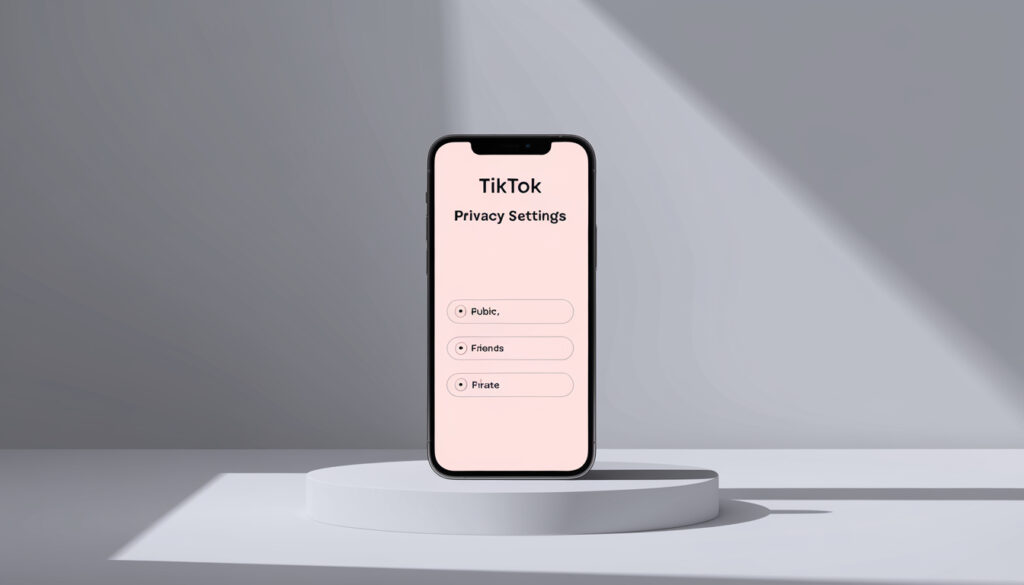
При загрузке видео вы можете выбрать настройки приватности:
- Публичное: доступно всем пользователям. Такое видео может быть просмотрено и прокомментировано любым человеком.
- Приватное: доступно только вам. Это полезно, если вы хотите сохранить видео для личного просмотра или отложить публикацию.
- Только для друзей: доступно вашим подписчикам. Это хороший способ делиться контентом только с теми, кого вы знаете.
Выбор подходящих настроек приватности важен, чтобы вы могли контролировать, кто видит ваш контент.
Как загрузить длинное видео в TikTok: Ограничения и советы
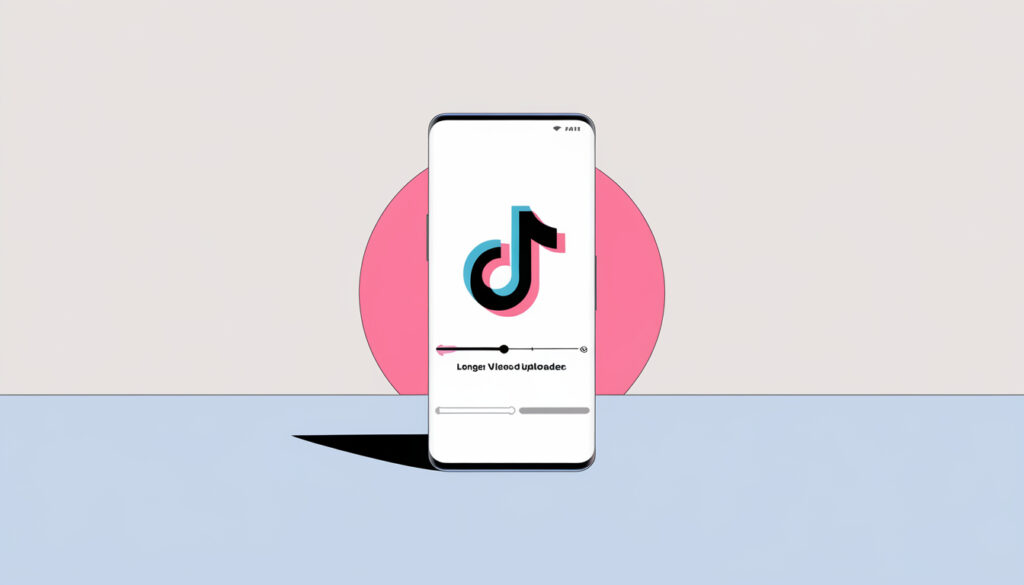
Максимальная длина видео в TikTok зависит от учетной записи.
Чтобы загрузить длинное видео:
- Убедитесь, что ваш аккаунт позволяет загрузку видео до 10 минут. Для этого важно иметь активный аккаунт с достаточным количеством подписчиков.
- Разделите видео на части, если оно превышает допустимую длительность. Это позволит вам загрузить весь контент, не нарушая ограничений.
- Используйте монтаж, чтобы сделать видео динамичным и интересным. Даже если оно длинное, важно удерживать внимание зрителя на протяжении всего ролика.
Советы по увеличению качества видео в TikTok при загрузке
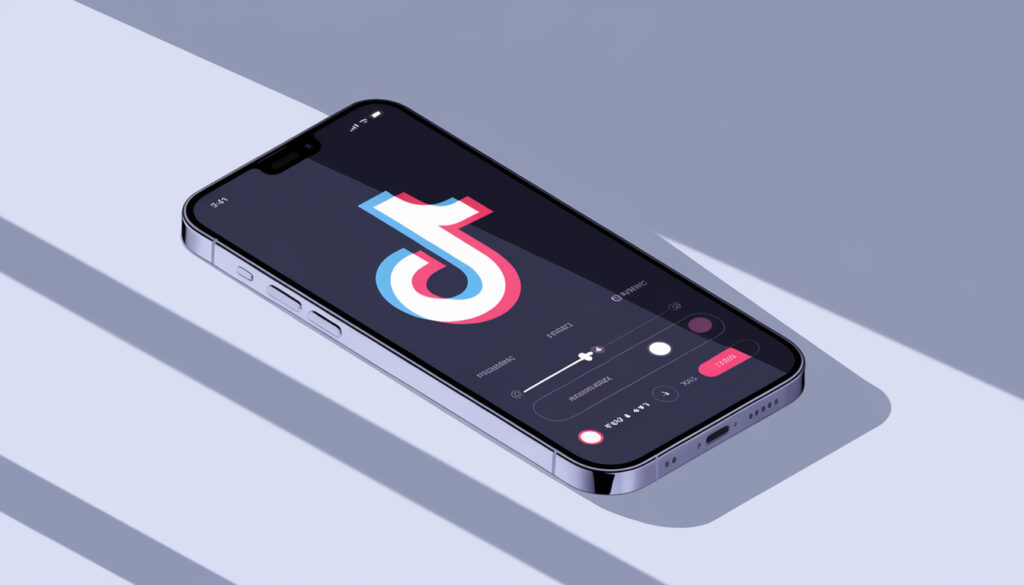
Чтобы улучшить качество видео:
- Используйте высокое разрешение (не менее 720p). Чем выше качество видео, тем лучше оно будет выглядеть на экранах пользователей.
- Избегайте сжатия: старайтесь не использовать приложения, которые снижают качество видео перед загрузкой. Это может существенно ухудшить визуальное восприятие.
- Хорошее освещение: освещение играет ключевую роль в восприятии видео. Естественное или правильно организованное искусственное освещение поможет улучшить качество картинки и сделать видео более привлекательным.
- Стабилизируйте изображение: используйте штатив или стабилизатор, чтобы избежать дрожания камеры. Это сделает ваше видео более профессиональным.
Часто задаваемые вопросы по загрузке видео в TikTok
| Вопрос | Ответ |
| Какое максимальное разрешение для видео? | Максимальное разрешение — 1080p. |
| Как загрузить видео с компьютера? | Используйте веб-версию TikTok или эмулятор. |
| Почему не загружается видео? | Проверьте формат, размер и подключение к интернету. |
| Какие форматы поддерживаются? | TikTok поддерживает форматы MP4 и MOV. |
| Могу ли я загрузить длинное видео? | Да, но длина зависит от возможностей вашего аккаунта. |